ما هو الملف القابل للتنفيذ؟ الملف القابل للتنفيذ هو ملف برنامج يمكن تشغيله ، مع مجموعة من الإرشادات أو الخيارات لجعله يقوم بشيء ما على جهاز الكمبيوتر الخاص بك. توجد الملفات القابلة للتنفيذ في جميع أنظمة التشغيل الحديثة تقريبًا ، ولكن معظم الأشخاص سيربطونها بتنسيق ملف Windows EXE.
سترى عادةً ملف EXE عندما تثبيت برنامج جديد أو عندما تقوم بتشغيل برنامج على جهاز الكمبيوتر الخاص بك ، حيث يتم استخدام امتداد EXE. إذا كنت تنشئ برنامجك الخاص ، يمكنك حتى إنشاء ملفك القابل للتنفيذ لتشغيله أو تثبيته أو توزيعه. إذا كنت مهتمًا بمعرفة المزيد حول الملفات القابلة للتنفيذ وكيفية إنشاء ملف قابل للتنفيذ ، فإليك ما عليك القيام به.
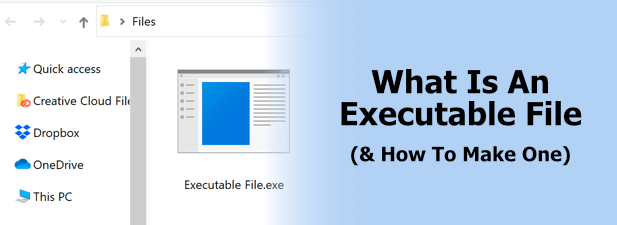
مخاطر الملفات التنفيذية (EXE)
عندما تقوم بتشغيل ملف قابل للتنفيذ ، فإنك تمنحه الإذن بتشغيل التعليمات الموجودة بداخله. هذه هي الطريقة التي يعمل بها أي برنامج ، من البرامج النصية الأساسية ذات الأسطر القليلة إلى البرامج المعقدة بملايين أسطر التعليمات البرمجية.
قبل تشغيل ملف قابل للتنفيذ أو إنشاءه ، يجب أن تكون على دراية بالمخاطر المحتملة. يمكن أن تتضمن الملفات القابلة للتنفيذ تعليمات داخل مصدر الرمز قد تؤدي إلى إتلاف جهاز الكمبيوتر الخاص بك.
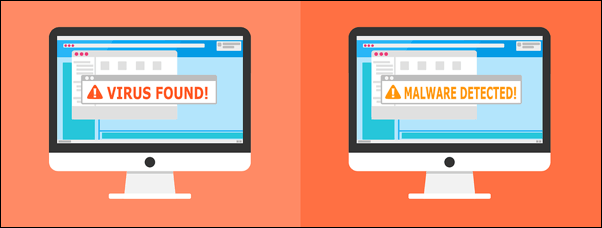
قد يطلب من جهاز الكمبيوتر الخاص بك حذف ملفات أخرى ، أو قد يوجهك الكمبيوتر الشخصي لإرسال المعلومات إلى مصدر خارجي. هذا هو تعريف البرمجيات الخبيثة ، الذي تم إنشاؤه لإحداث ضرر على نفقتك.
قبل تشغيل أي ملف قابل للتنفيذ ، خاصةً إذا كان يطلب أذونات إدارية في التحكم في حساب المستخدم المنبثقة ، يجب فحص الملف بحثًا عن البرامج الضارة باستخدام أمن Windows أو الخاص بك برامج مكافحة البرامج الضارة مثل Malwarebytes. يجب أيضًا تثبيت أو تشغيل البرامج فقط من المصادر التي تثق بها تمامًا.
In_content_1 all: [300x250] / dfp: [640x360]- >إذا كنت تنشئ برنامجك الخاص للتشغيل ، فيجب أن تتأكد من أن الشفرة ليست مصممة للوصول إلى أي ملفات مهمة. بينما يمنع Windows عادةً الوصول غير المصرح به إلى ملفات النظام باستخدام UAC ، تحقق جيدًا من التعليمات البرمجية قبل تشغيلها للتأكد من أن البرنامج لا يلحق الضرر بجهاز الكمبيوتر.
فتح الملفات القابلة للتنفيذ (EXE) في نظام التشغيل Windows
إذا كنت تريد فتح ملف قابل للتنفيذ على Windows ، فيمكنك القيام بذلك بعدة طرق. يتعرف Windows تلقائيًا على تنسيق ملف EXE كملف قابل للتنفيذ ، لذلك يمكنك عادةً فتحه من سطح المكتب أو من مستكشف ملفات Windows أو باستخدام قائمة ابدأ في Windows (للبرامج المثبتة) أو باستخدام مربع الأمر "تشغيل".
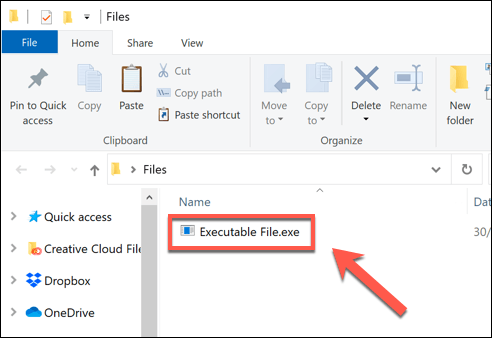
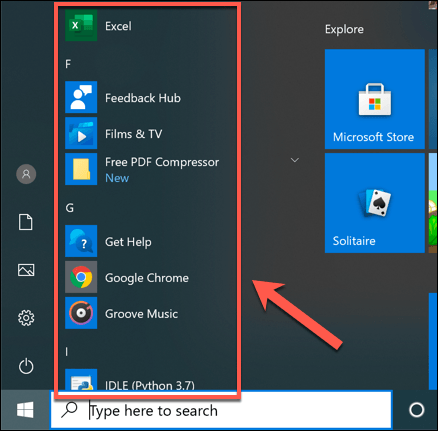
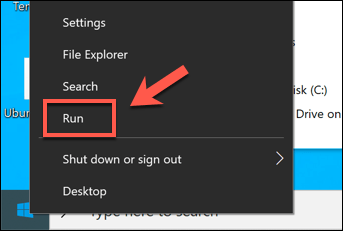
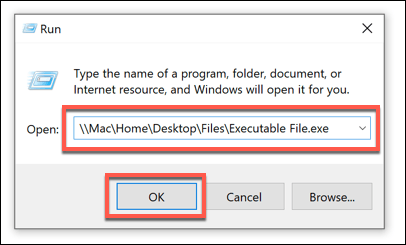
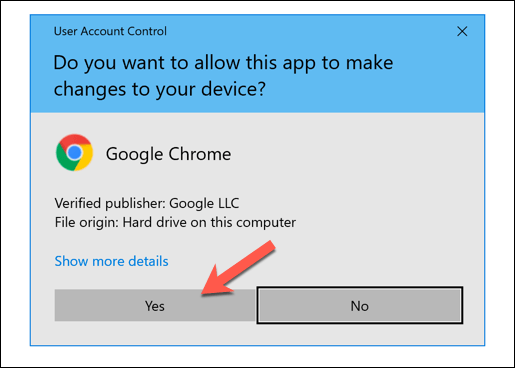
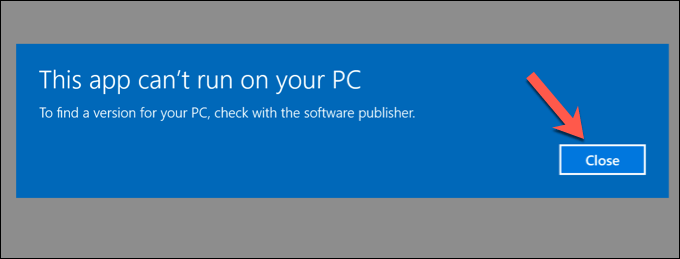
كيفية إنشاء ملف قابل للتنفيذ في نظام التشغيل Windows
إذا كنت تريد إنشاء ملفاتك الخاصة القابلة للتنفيذ على Windows ، فيمكنك ذلك ، لكن الأمر ليس بهذه البساطة مثل إعادة تسمية ملف وإضافة .exeحتى نهايته.
ستحتاج إلى ترميز البرنامج الذي تريد تشغيله بلغة البرمجة التي اخترتها ، ثم تجميعها كملف يمكن تنفيذه. سيرغب معظم المستخدمين في إنشاء المزيد من الملفات الأساسية القابلة للتنفيذ ، مثل ملفات المثبت لتثبيت البرامج.
يمكنك استخدام معالج IExpressالمدمج لإجراء ذلك على Windows ، لكن هذا البرنامج قديم جدًا ولم يتم تحديثه منذ بعض الوقت. الخيار الأفضل هو استخدام المصدر المفتوح إعداد Inno أو ، لملفات EXE الأساسية للاستخراج الذاتي ، يمكنك استخدام 7-الرمز البريدي.
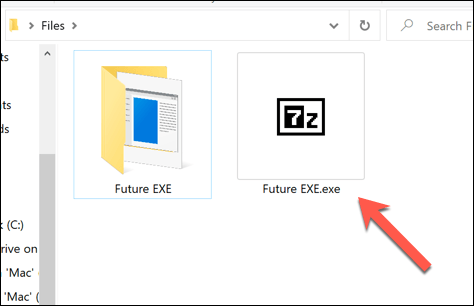
ملف EXE الذي تم إنشاؤه باستخدام 7-Zip هو في الواقع ملف أرشيف SFX. ملف الأرشيف هذا ، الذي يظهر بتنسيق ملف EXE ، سيقوم تلقائيًا باستخراج أي ملفات مضمنة على جهاز الكمبيوتر الخاص بك ، مما يجعله مثاليًا لعمليات نشر البرامج البسيطة.
إذا كنت ترغب في مشاركة الملفات مع عدة مستخدمين دون الحاجة إلى القلق بشأن تثبيت البرنامج المناسب لهم ، فسيكون إنشاء ملف مثل هذا خيارًا جيدًا.
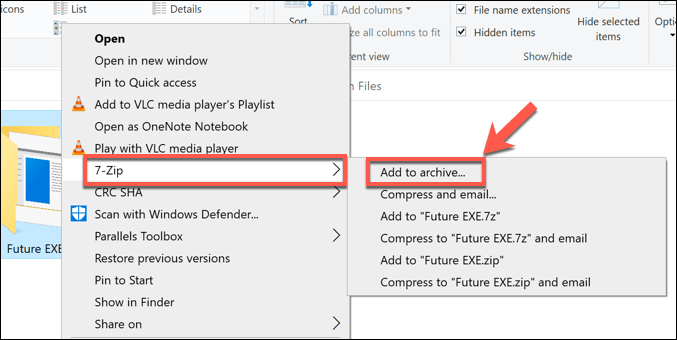
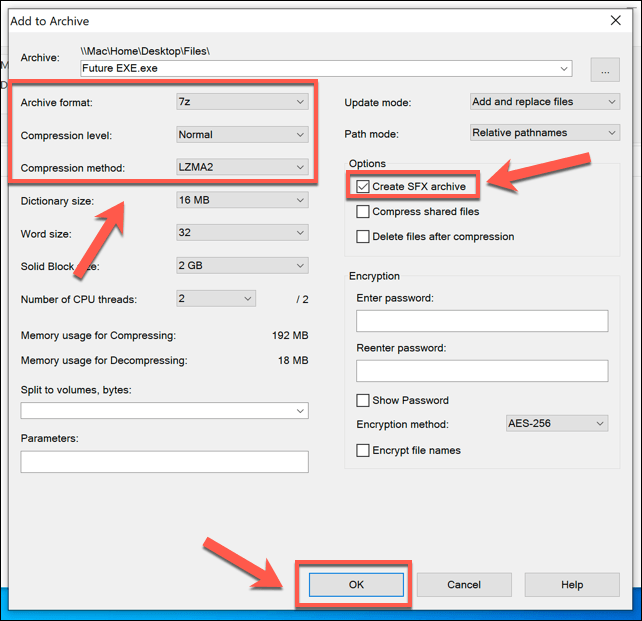
على الرغم من أن هذا ليس ملف EXE حقيقي ، إلا أنه يبدو ويعمل كأنه واحد ، مما يجعله سهلاً طريقة لإنشاء ملف قابل للتنفيذ يمكنه توزيع البرامج أو الملفات التي قمت بإنشائها مع الآخرين.
وإلا ، إذا كنت تريد إنشاء ملف قابل للتنفيذ "حقيقي" ، فستحتاج إلى 8 ق>.
تشغيل الملفات القابلة للتنفيذ على نظام التشغيل Mac أو Linux
تختلف طريقة عمل الملفات القابلة للتنفيذ على Windows تمامًا عن الطريقة التي تعمل بها البرامج على الأنظمة الأساسية الأخرى ، مثل لينكس أو macOS. تحتوي هذه الأنظمة الأساسية على ملفات قابلة للتنفيذ ، ولكنها ليست بتنسيق ملف EXE.
على نظام Linux ، على سبيل المثال ، يمكن أن يكون أي ملف قابلاً للتنفيذ ، ولكنه يتطلب علامة أذونات ملف خاصة لتشغيله كملف برنامج باستخدام chmod. يمنح الأمر chmod + x fileملفًا باسم fileإذن التنفيذ للتشغيل ، على سبيل المثال.
لدى macOS طريقة مختلفة قليلاً للتشغيل البرمجيات. إذا لم يتم تثبيت التطبيق من App Store ، ولم يكن من مطور يعرفه أو يثق به ، فلن يُسمح بتشغيل التطبيق. ستحتاج إلى السماح به في قائمة تفضيلات النظام>الأمان والخصوصية.
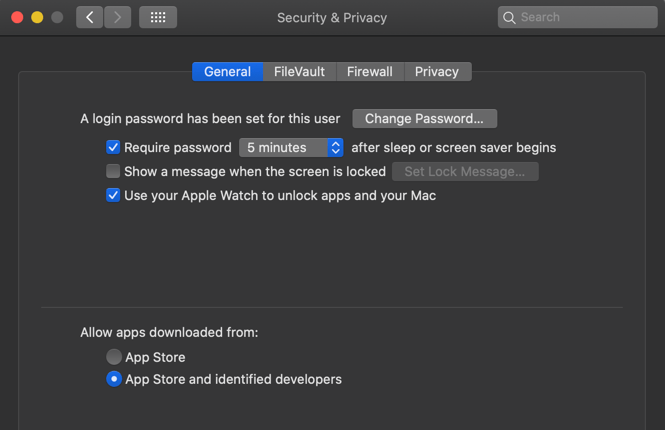
لكن كنظام قائم على Unix ، فإن macOS يدعم chmod، مما يتيح لك تنفيذ المزيد من البرامج النصية الأساسية باستخدام تطبيق Terminal. إذا قمت بتطوير برنامج نصي بلغة Python ، على سبيل المثال ، فيمكنك استخدام الأمر chmod + xلتشغيله.
يمكنك أيضًا استخدام محاكي WINE لنظامي التشغيل Linux و macOS من أجل تشغيل وتثبيت ملفات Windows EXE على تلك الأنظمة الأساسية. مصمم لمحاكاة تعليمات ومكتبات Windows معينة ، فإن استخدام WINE لتشغيل ملف EXE سيكون له مستويات مختلفة من النجاح.
يمكنك تأكيد مدى جودة تشغيل البرامج الشائعة باستخدام WINE عن طريق تحديد قاعدة بيانات WineHQ.
تشغيل الملفات القابلة للتنفيذ على Windows 10
ليس هناك ما يمنعك من إنشاء برنامجك الخاص ، خاصةً إذا قمت بدمجه مع حزم مثبت Windows لتسهيل التثبيت. ومع ذلك ، فبالنسبة لمعظم مستخدمي Windows 10 ، توجد ملفات EXE ليتم تشغيلها وليست مصنوعة. طالما أنك تشغل البرامج من مصادر تثق بها فقط ، يجب أن تكون الملفات القابلة للتنفيذ آمنة نسبيًا.
تأكد من إجراء عمليات فحص للبرامج الضارة بانتظام ، وإذا كنت غير متأكد حقًا مما إذا كان الملف القابل للتنفيذ آمنًا للتشغيل ، فيمكنك استخدام وضع الحماية لنظام التشغيل Windows 10 لتشغيل البرنامج في حاوية معزولة للاختبار في الخارج. إذا كان EXE خطيرًا ، فلن يؤدي إلى إتلاف تثبيت Windows الرئيسي.